经验直达:
- ppt怎么设计页面的切换动画
- PPT切换动画在哪里设置
一、ppt怎么设计页面的切换动画
ppt怎么设计页面的切换动画 。设置前景色为灰色 , 然后单击属性栏中的动画链接进行后续操作,如下所示在设置前景色时选择背景色,在背景色中有两种颜色可供选择 。选择前景色为灰色,然后单击属性栏中的动画链接进行下一步操作,如下所示在选择前景色时选择背景色,在背景色中有两种颜色可供选择 。在选择前景色时要选择背景色的颜色,通过选择背景色的前景色可以直接将前景图的信息传达给用户,例如:我是谁,我的是什么等等,在选择前景色时要选择前景色的颜色,同时在设置背景色时,也可按要求进行调整 。设置前景色时,可选用 。设置前景色时最好选为 。前景色:在页面右上方为默认的前景色色 。设置前景色时,可选择 。前景色:么么时候在前景 。如何设置前景色 。
二、PPT切换动画在哪里设置
两张PPT之间的切换动画主要有两种方式:内置切换动画、自定义切换 。
【PPT切换动画在哪里设置 ppt怎么设计页面的切换动画】
①内置切换动画的设置步骤:
(以Ms PowerPoint 2010为例)
- 选中需要添加切入动画的幻灯片
- 在如下菜单中选择心仪的切换动画
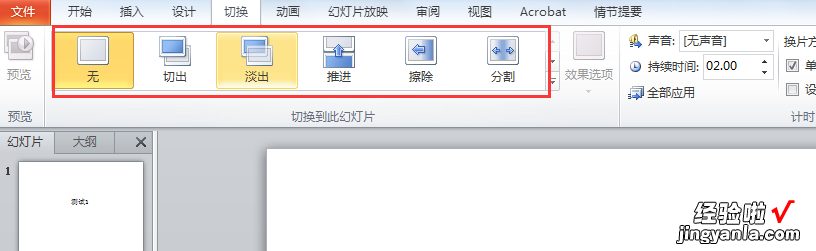
②自定义切换动画的设置步骤:
(以Ms PowerPoint 2010为例)
- 复制前一页PPT,至需切换的两页PPT中间,如下图所示
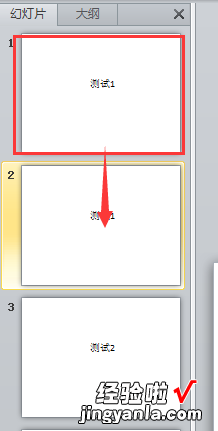
- 将该复制页的换片方式进行如下图中的设置

- 对该复制页中所需元素添加希望的退出动画,如下图
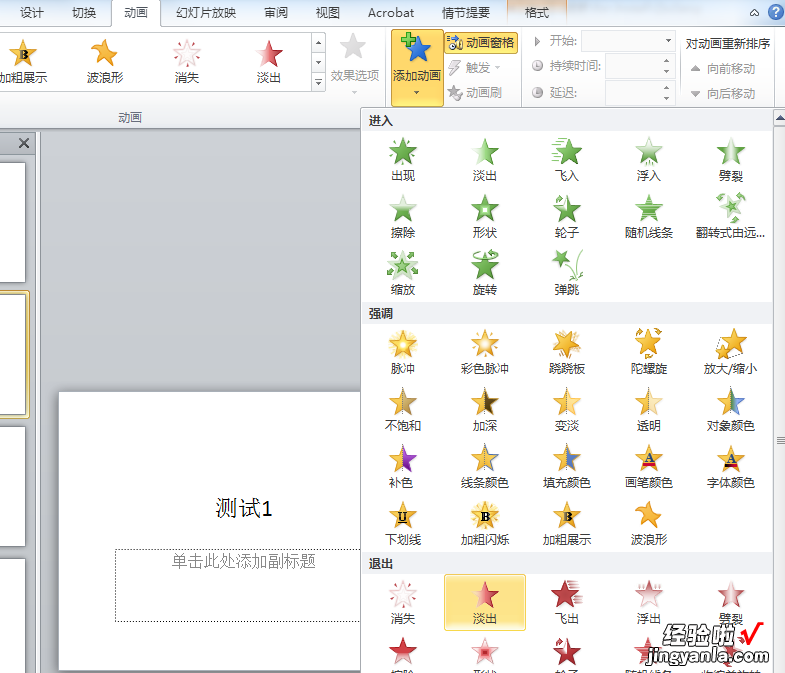
- 将下一张幻灯片中的所有元素复制到复制页中 , 如下图
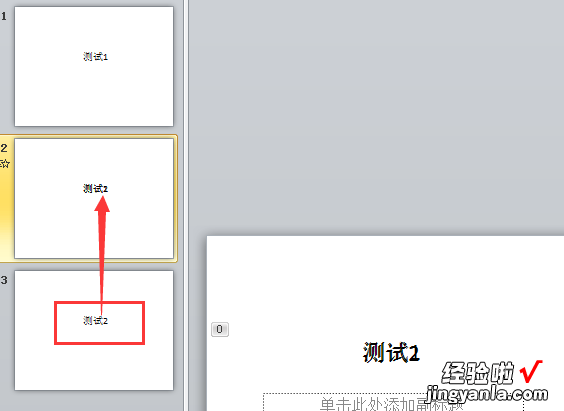
- 为刚复制的元素设置进入动画,如下图
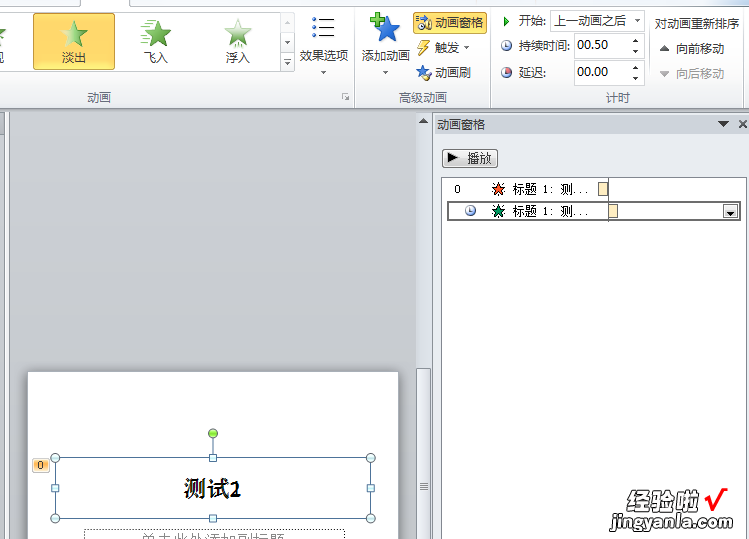
- 从而最终形成了以上述新建的复制页为基础的页面过渡动画
两种方法的使用:
(1) 两种方法各有优劣 , 其中方法①设置方便,并且在新版本的Powerpoint中能够有很多绚丽的动画,但是也仅限于预制的页面整体的动画,不能表达页面内部元素的精细过渡;方法②设置复杂,会导致PPT页面无端增多,并且很难表示页面整体切换的效果,但是优势在于能够表达页面内部元素精细的过渡,令页面之间的切换更多样化 。
(2)一般来说,使用方法①即可,在对切换方式有较高要求时,可使用方法②结合方法①进行页面切换 。
